Πώς να δημιουργήσετε και να εισαγάγετε μια αυτόματη καταχώριση κειμένου στο Excel;
Για κάποιο περιεχόμενο που χρησιμοποιείτε συχνά στο Excel, ίσως χρειαστεί να τα αποθηκεύσετε ως αυτόματα κείμενα για μελλοντική χρήση. Αλλά στο Excel, μπορείτε να χρησιμοποιήσετε τη λειτουργία Αυτόματης Διόρθωσης μόνο για να αποθηκεύσετε το περιεχόμενο που χρησιμοποιείται συχνά, καθώς δεν υπάρχει γρήγορη διαδρομή για να το επιτύχετε. Σε αυτό το άρθρο, θα σας δείξουμε πώς να χρησιμοποιήσετε τη λειτουργία Αυτόματης Διόρθωσης για να αποθηκεύσετε το περιεχόμενο που χρησιμοποιείται συχνά. Εκτός αυτού, θα γνωρίσετε ένα πραγματικό εργαλείο αυτόματου κειμένου για το Excel.
Χρησιμοποιήστε τη λειτουργία Αυτόματης Διόρθωσης για να αποθηκεύσετε το περιεχόμενο που χρησιμοποιείται συχνά στο Excel
Δημιουργήστε και εισαγάγετε την καταχώριση αυτόματου κειμένου με το εργαλείο αυτόματου κειμένου
Χρησιμοποιήστε τη λειτουργία Αυτόματης Διόρθωσης για να αποθηκεύσετε το περιεχόμενο που χρησιμοποιείται συχνά στο Excel
Σε αυτήν την ενότητα, θα σας δείξουμε πώς να χρησιμοποιήσετε τη λειτουργία AutoText στο Excel για να αποθηκεύσετε το περιεχόμενο που χρησιμοποιείται συχνά στο Excel.
1. Στο Excel 2010 ή σε νεότερες εκδόσεις, κάντε κλικ Αρχεία > Επιλογές.
Στο Excel 2007, κάντε κλικ στο Office κουμπί> Επιλογές του Excel. Δείτε το στιγμιότυπο οθόνης:
2. Στο Επιλογές του Excel (Επιλογές), κάντε κλικ στο παράθυρο διαλόγου Μόνωση στην αριστερή γραμμή και, στη συνέχεια, κάντε κλικ στο Επιλογές αυτόματης διόρθωσης κουμπί.

3. Στο Αυτόματης Διόρθωσης πλαίσιο διαλόγου και κάτω από το Αυτόματης Διόρθωσης καρτέλα, κάντε τα εξής.

4. Όταν επιστρέψει στο Επιλογές του Excel (Επιλογές) στο παράθυρο διαλόγου, κάντε κλικ στο OK κουμπί.
5. Από τώρα και στο εξής, όταν πληκτρολογείτε το απλό περιεχόμενο στο κελί και πατάτε το πλήκτρο Enter, ολόκληρο το περιεχόμενο που έχετε πληκτρολογήσει στο πλαίσιο με το παραπάνω θα συμπληρώσει αυτόματα το κελί.

Δημιουργήστε και εισαγάγετε την καταχώριση αυτόματου κειμένου με το εργαλείο αυτόματου κειμένου
Για να προσθέσετε εύκολα εύρη, τύπους, γραφήματα, εικόνες και εικόνες clip art ως αυτόματο κείμενο, εδώ σας παρουσιάζουμε το Αυτόματο κείμενο χρησιμότητα του Kutools για Excel. Μπορείτε εύκολα να αποθηκεύσετε το επιλεγμένο περιεχόμενο ως αυτόματο κείμενο και, στη συνέχεια, να το εισαγάγετε στο Excel με ένα μόνο κλικ.
Πριν από την εφαρμογή Kutools για Excel, σας παρακαλούμε κατεβάστε και εγκαταστήστε το πρώτα.
1. Παρακαλώ ενεργοποιήστε το Αυτόματο κείμενο βοηθητικό πρόγραμμα με κλικ Kutools > Κύριο θέμα > Αυτόματο κείμενο. Δείτε το στιγμιότυπο οθόνης:

2. Επιλέξτε αυτό που θέλετε να δημιουργήσετε ως αυτόματο κείμενο στο φύλλο εργασίας, για παράδειγμα, το εύρος, το γράφημα, ο τύπος και ούτω καθεξής και, στη συνέχεια, κάντε κλικ στο Προσθέστε επιλεγμένο περιεχόμενο στο Αυτόματο κείμενο κουμπί.

Note: Ο Αυτόματο κείμενο χρησιμότητα του Kutools για Excel σας επιτρέπει να δημιουργήσετε γραφήματα, εικόνες clip art, τύπους και εικόνες ως Αυτόματο Κείμενο στο Excel.
3. Στο Νέο Αυτόματο Κείμενο πλαίσιο διαλόγου, ονομάστε τη νέα καταχώριση αυτόματου κειμένου, επιλέξτε μια αυτόματη ομάδα κειμένου για να την εντοπίσετε και μετά κάντε κλικ στο Πρόσθεση κουμπί.

4. Τώρα δημιουργήθηκε η αυτόματη καταχώριση κειμένου, στο Αυτόματο κείμενο παράθυρο, κάντε κλικ για να ανοίξετε την αυτόματη ομάδα κειμένου και, στη συνέχεια, απλώς κάντε κλικ στην αυτόματη καταχώριση κειμένου για να την εισαγάγετε στο φύλλο εργασίας.
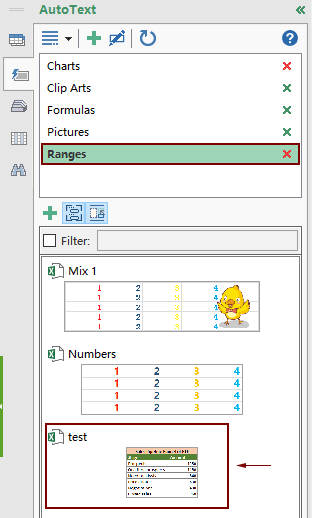
Εάν θέλετε να έχετε μια δωρεάν δοκιμή (30-ημερών) αυτού του βοηθητικού προγράμματος, κάντε κλικ για να το κατεβάσετεκαι μετά πηγαίνετε για να εφαρμόσετε τη λειτουργία σύμφωνα με τα παραπάνω βήματα.
Τα καλύτερα εργαλεία παραγωγικότητας γραφείου
Αυξήστε τις δεξιότητές σας στο Excel με τα Kutools για Excel και απολαύστε την αποτελεσματικότητα όπως ποτέ πριν. Το Kutools για Excel προσφέρει πάνω από 300 προηγμένες δυνατότητες για την ενίσχυση της παραγωγικότητας και την εξοικονόμηση χρόνου. Κάντε κλικ εδώ για να αποκτήσετε τη δυνατότητα που χρειάζεστε περισσότερο...

Το Office Tab φέρνει τη διεπαφή με καρτέλες στο Office και κάνει την εργασία σας πολύ πιο εύκολη
- Ενεργοποίηση επεξεργασίας και ανάγνωσης καρτελών σε Word, Excel, PowerPoint, Publisher, Access, Visio και Project.
- Ανοίξτε και δημιουργήστε πολλά έγγραφα σε νέες καρτέλες του ίδιου παραθύρου και όχι σε νέα παράθυρα.
- Αυξάνει την παραγωγικότητά σας κατά 50% και μειώνει εκατοντάδες κλικ του ποντικιού για εσάς κάθε μέρα!
